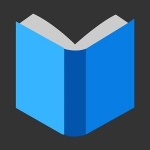
Как да активирате режима на четене в Google Chrome и Yandex браузър?
Искате ли да прочетете статии в интернет без реклама? Активирайте режима на четене в браузъра си.
Днес интернет се използва активно за информация. Тук четем полезни новини, погледнете инструкциите и много други. Често, заедно с полезна информация се намира спам, реклама и други ненужни боклуци. Тя отвлича вниманието от четенето и се намесват да се съсредоточат върху материала. Как да премахнете това съдържание? Отървете се от проблема ще помогне на режим на четене. Ще ги разгледаме примера на браузъра на Google Chrome и Yandex.
Режим на четене на Google Chrome
За да конфигурирате режима на четене, трябва да прекарате известно време, за да започнете работа.
Тази функция е доста интересна и полезна, но не излиза отвъд бета тест за дълго време. Ето защо тя е скрита от прости потребители. Но за активиране нищо не е свръхестествено.
- Отворен googlechrome и регистър хром: // флагове - Това е адрес на достъп до скрити настройки.
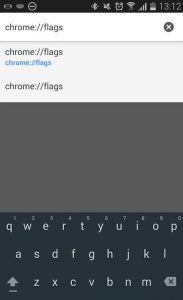
Режим на четене на Google Chrome
- Натиснете ENTER и ще отворите експериментални параметри.

Експериментални функции на Google Chrome
- Спортната страница надолу и намерете продукта за режима на четене
- Кликнете върху ON.
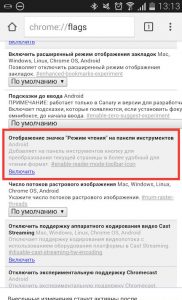
Как да конфигурирате режима на четене в Google Chrome?
- Рестартирайте браузъра и ще видите, че се показва иконата на режима на четене.
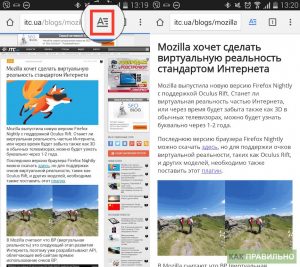
Четене на режим Google Chrome на Android
Четене с Evernote Web Clipper за Yandex.Bauser
Благодарение на това допълнение, ще бъде много по-лесно да се работи в интернет. Можете да изпращате статии, цели страници или индивидуални снимки, да прочетете с комфорт, да правите марки и много други.
- За да активирате Evernote Web Clipper, отворете в настройките за настройка
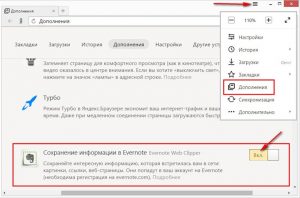
Задаване на режим на четене в Yandex Browser
- Когато за първи път включите, въведете потребителското си име и парола в разширението за разрешение. След това можете веднага да изтеглите информацията
- Не всеки сайт се предлага удобна среда за удобно четене.
- Често има много допълнителна информация на сайтовете. Сега това е всичко, което можете да премахнете с едно кликване
- Кликнете върху иконата Evernote и страницата ще бъде почистена.
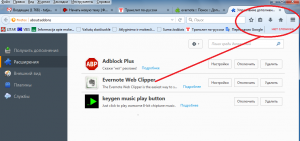
Икона на уеб клипове
- След като попълнете четенето, кликнете върху него отново, за да се върнете назад
